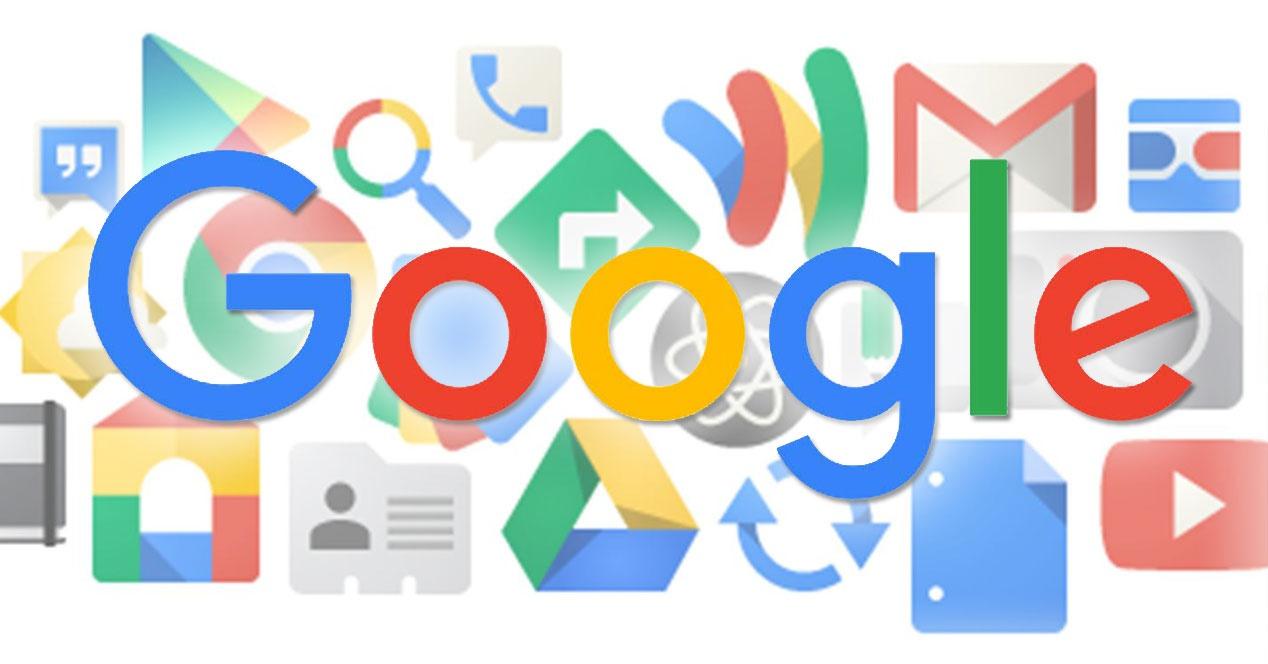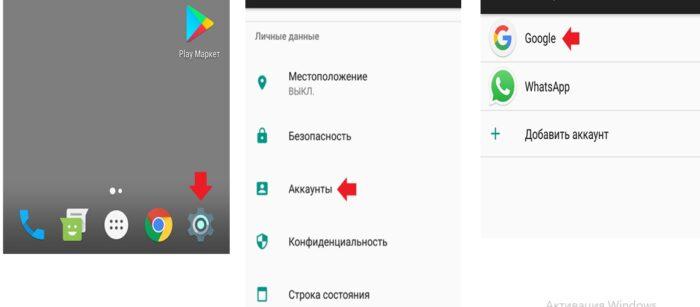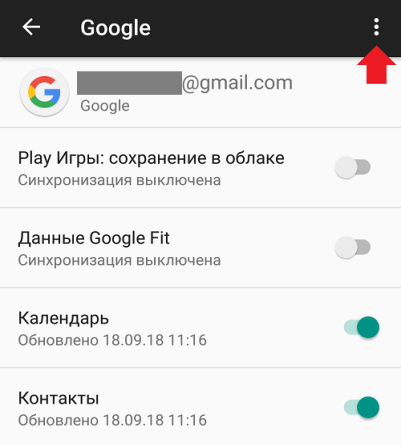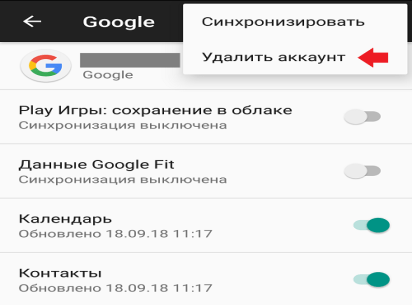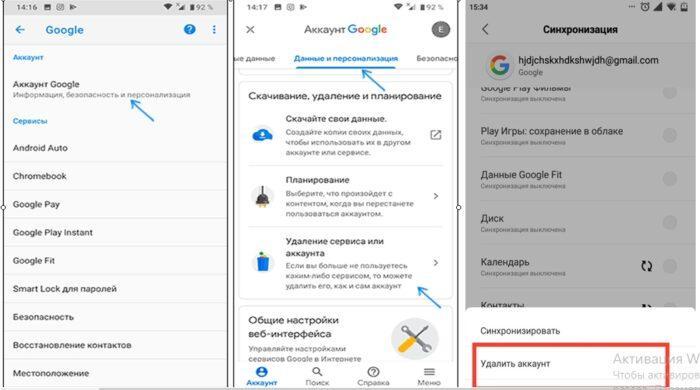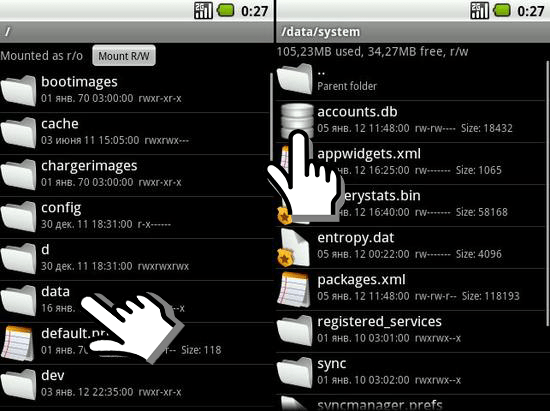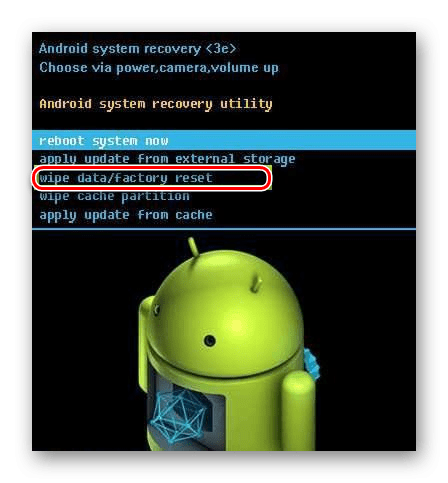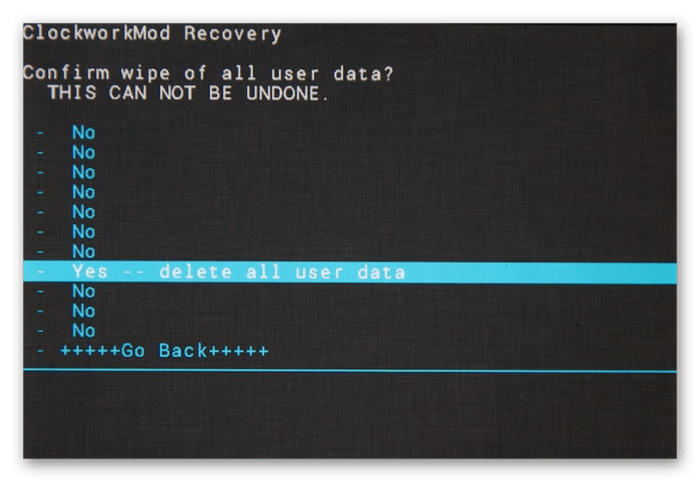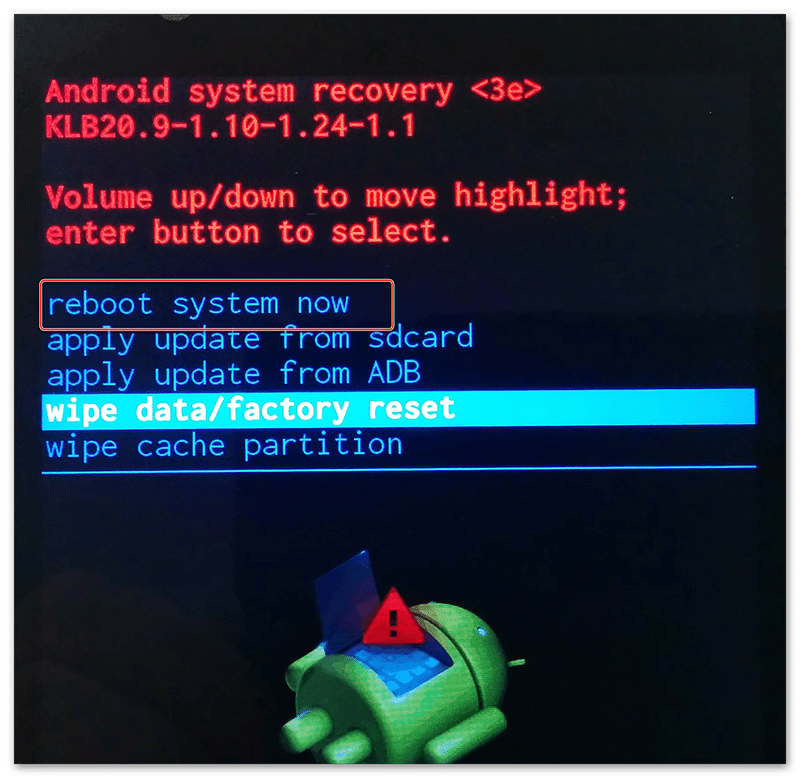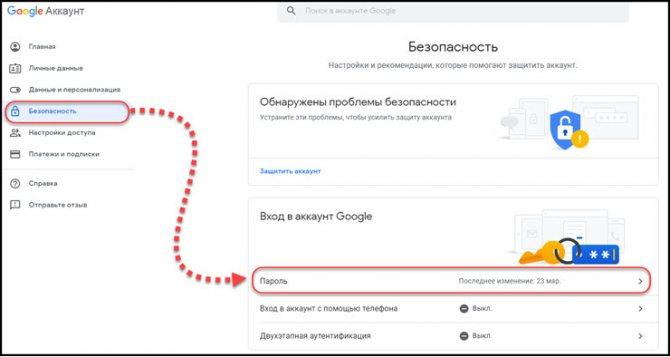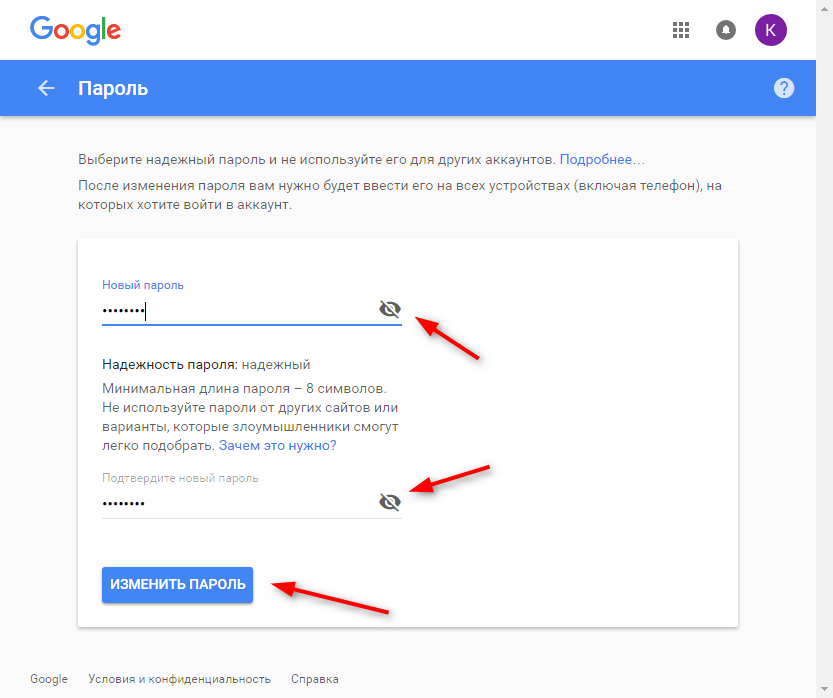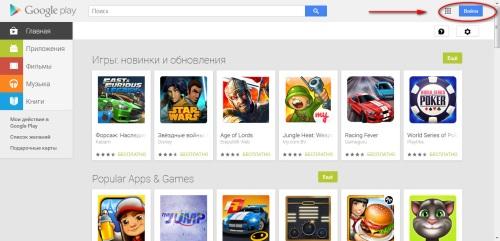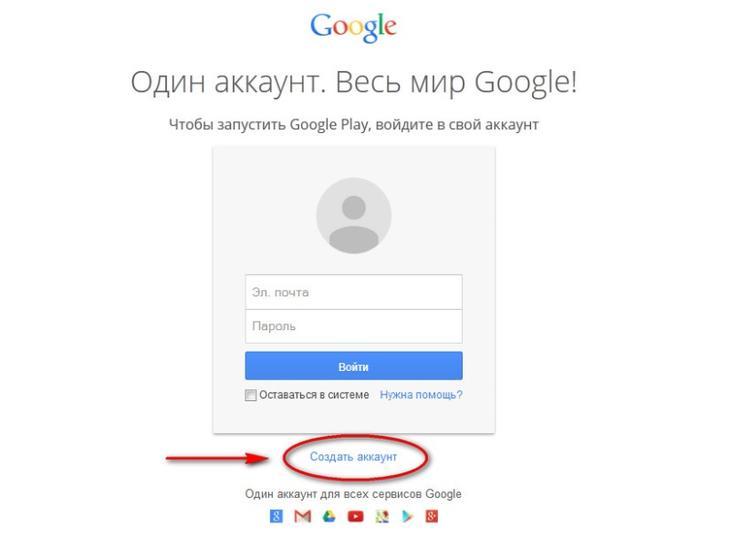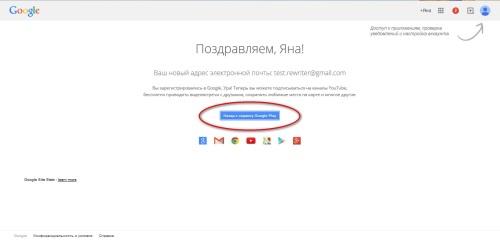Сегодня «Google» считается одной из крупнейших мировых IT-компаний и наиболее популярных поисковых систем. Любое устройство, работающее на созданной ею платформе Android, содержит не только стороннее ПО, но также немалое количество предустановленных программ: Gmail, Hangouts, Google Maps и еще кучу приложений.
После регистрации в системе и привязки учетной записи к смартфону они только добавляют удобства в использовании встроенного сервиса. Тем неожиданнее становится желание некоторых пользователей удалить аккаунт от Плей Маркета. Поскольку стандартной кнопки «Выйти» в сервисе не существует, придется действовать иначе. К счастью существует несколько рабочих способов удаления профиля Плей Маркета, поэтому справиться с задачей сможет даже новичок.
Зачем удалять аккаунт Гугл Плей на Андроиде
Ни для кого не является секретом, что для активного использования сервиса Play Market и необходимо создать учетную запись Гугл. Это позволяет получать обновления ПО до последней версии, иметь возможность скачивать свежие приложения и игры. Однако в силу различных обстоятельств у части пользователей возникает потребность удалить аккаунт. Самыми распространенными из них можно назвать следующие причины.
- Дефицит места в ОЗУ и ПЗУ. Отвязка от аккаунта в Play Market позволить не «захламлять» систему устройства кучей бесполезного софта, который будет висеть «мертвым грузом», и съедать драгоценные мегабайты памяти.
- Продажа гаджета. Некоторые пользователи привязывают к своему аккаунту банковские карты для совершения покупки платных приложений в Google Play. Чтобы новый владелец не имел возможности приобретать софт за чужие деньги, необходимо удалить учетную запись, а затем выполнять откат.
- Сбой в работе системы или ПО. Нередко для восстановления работоспособности девайса единственным выходом становится сброс настроек, внесенных владельцем гаджета, и блокировка действующего аккаунта.
- Регистрация новой учетной записи. В этом случае, чтобы не возникло путаницы, целесообразно удалить старый аккаунт и выполнить привязку к вновь созданному профилю.
Что произойдет после удаления аккаунта
Предустановленные приложения сервиса Гугл приносят немало пользы и облегчают пользование мобильными гаджетами. К примеру, «Google Backup Transport» отвечает за синхронизацию установленных идентификационных данных, приложений, и другой информации, «Google Contact Sync Adapter» синхронизирует список контактов, а «Google Play Market» позволяет скачивать приложения и игры из фирменного магазина, не опасаясь «подцепить» вирус.
Привязанный к смартфону аккаунт применяется для авторизации не только в Play Market, но и в других сервисах: браузере, облачном хранилище, картах, YouTube. Поэтому после удаления профиля доступ к этим площадкам будет ограничен. Аналогичная ситуация будет отмечаться и в отношении браузера Chrome: закладки, список контактов, история и сохраненные пароли будут удалены из памяти устройства.
Как удалить аккаунт Плей Маркета на Андроиде
Если пользователя не пугает перспектива утери персональных данных и адресной книги, можно перейти к практической части и согласно предложенной инструкции попробовать удалить аккаунт в Плей Маркете.
Использование стандартного меню
Данный метод считается наиболее простым и предполагает полное удаление профиля Google не только из Play Market, но и из памяти телефона. Действовать нужно следующим образом:
- Открыть «настройки».
- Перейти в раздел, где отражены учетные записи, привязанные к смартфону.
- Выделить аккаунт Google.
- Вызвать меню, коснувшись трех точек в верхнем углу экрана справа.
- Выбрать опцию «Удалить аккаунт» и подтвердить действие, выбрав соответствующий вариант.
С этого момента профиль Гугл перестанет существовать на мобильном устройстве. Если все сделано правильно, при входе в магазин приложений система потребует добавить аккаунт.
Через настройки Google
Поскольку учетная запись Play Market зарегистрирована в сервисе Google, удалить аккаунт можно через специальное приложение, которое присутствует на всех устройствах под управлением Android. Найти его можно на рабочем столе, где он обозначается иконкой в виде шестеренки либо в меню телефона под одноименным названием «Google». Как и в предыдущем случае, данный вариант не отличается сложностью, и выполняется за несколько минут. Для этого понадобится:
- Открыть приложение.
- Выбрать категорию «Аккаунт Google».
- Перейти в раздел «Данные и персонализация».
- Отыскать вкладку «Удаление сервиса или аккаунта».
- Выбрать пункт «Удалить аккаунт».
- Ввести пароль от входа в учетную запись и нажать на клавишу «Далее».
- Теперь, следуя подсказкам системы, пользователю лишь понадобится завершить процесс удаления профиля.
Как видно, данный вариант не отнимает много времени, но имеет важное преимущество – позволяет создать резервную копию и сохранить как персональные данные, так и другую имеющуюся информацию.
С правами Root
Если владелец смартфона уже имеет root-доступ к расширенным настройкам (в том числе к системным папкам) либо способен без труда получить права суперпользователя, он может удалить аккаунт Google Play таким способом:
- Воспользоваться любым файловым мессенджером (предустановленным или скачанным из проверенного источника).
- Отыскать папку «Data» и раскрыть ее.
- Перейти в раздел «System».
- В появившемся списке найти файл «accounts.db».
- С помощью длинного тапа по строке вызвать контекстное меню, где выбрать опцию «Удалить».
Дождавшись завершения процесса, перезагрузить устройство, и проверить тот же системный раздел. В списке аккаунтов Гугл учетной записи, которую требовалось удалить, не окажется.
С помощью Factory Reset
Если ни один из описанных методов не оказался результативным, имеет смысл воспользоваться крайней мерой – аппаратному сбросу настроек. Такому методу прибегают, если в системе произошел серьезный сбой либо пользователь забыл пароль от входа. В результате проведения несложных манипуляций телефон возвращается к первоначальному виду, который он имел в момент покупки. Подобная процедура возвращает заводские настройки и удаляет не только аккаунт Play Market, но и другие пользовательские данные: контакты, пароли, СМС, приложения, медиафайлы. Чтобы выполнить «Заводскую перезагрузку», понадобится:
- Выключить смартфон.
- Когда экран полностью потухнет, активировать режим Recovery, зажав одновременно клавиши «Питание» и «Регулятор уменьшения громкости». У некоторых моделей, например, марки Samsung, комбинация включает 3 кнопки, то есть к этим двум прибавляется клавиша «Домой».
- При появлении на дисплее «Меню Восстановления» с помощью кнопки регулировки громкости звука переместиться в самый низ списка и выбрать пункт «wipe data/factory reset».
- Активировать опцию нажатием клавиши питания/разблокировки, и перейти на следующую страницу.
- Здесь нужно отыскать и активировать опцию «Yes – delete all user data».
- Для завершения процесса следует запустить команду «Reboot system now».
Начнется перезагрузка мобильного устройства, после завершения которой все сведения об аккаунте Play Market и другие личные данные будут стерты из памяти.
Как сменить пароль от профиля
Существует еще один простой способ блокировки доступа к аккаунту в Play Market, однако, многие его хоть и считают рабочим, но называют малоэффективным. Все действия направлены не на удаление учетной записи, а на смену пароля от входа в аккаунт. Вот как должен выглядеть алгоритм:
- Попасть в «Настройки» любым удобным способом (с рабочего стола, через панель быстрого доступа).
- Выбрать значок с изображением шестеренки и надписью «Google».
- Перейти в раздел «Безопасность».
- Прокрутить экран вниз и выбрать пункт «Пароль».
- Ввести рабочую комбинацию символов для входа в учетную запись и кликнуть по клавише «Далее».
- Здесь указать новый код, который подтвердить в поле, расположенном ниже.
- Нажать на кнопку «Изменить».
И все. Выполнение таких простых манипуляций позволит выйти из аккаунта Плей Маркета.
Как снова завести аккаунт в Гугл Плей
Удалив учетную запись Google Play, можно сразу же зарегистрировать в сервисе новый аккаунт Для этого понадобится:
- Перейти на официальный сайт, расположенный по адресу: play.google.com.
- Нажать на клавишу «Войти» в правом верхнем углу экрана.
- Система перенаправит на страницу, где можно ввести идентификаторы от существующего профиля или пройти первичную регистрацию.
- Выбрать вариант «Создать аккаунт».
- Заполнить поля, указав логин и пароль.
- Если авторизация прошла успешно, появится уведомление о том, что создана новая учетная запись.
Теперь останется покинуть сайт или перейти на страницу с доступными для скачивания приложениями и играми, выбрав пункт «Назад к сервису Google Play».
Предупреждение для тех, кто хочет удалить аккаунт Google.


• обеспечения безопасности, конфиденциальной информации;
• сохранения резервных копий;
• загрузки и интеграции софта и его последующее обновление;
• Работы YouTube, почтового сервиса, навигатора.